Come deframmentare Android
Hai notato che, da qualche tempo, il tuo dispositivo Android ha iniziato a “perdere qualche colpo” e a rallentare vistosamente nelle attività di tutti i giorni: consapevole dei miglioramenti che sei riuscito ad apportare al tuo PC, stai pensando dunque di deframmentare la memoria del tuo smartphone o del tablet, sperando di ottenere un risultato del genere. Prima di procedere, però, vorresti qualche delucidazione al riguardo.
Bene: se la tua intenzione è quella di scoprire come deframmentare Android, sappi che sei capitato nel posto giusto, al momento giusto: in questa guida, infatti, sarà mia cura fornirti tutti i doverosi chiarimenti su questo tema, guidandoti verso una serie di soluzioni che ti consentiranno, in maniera semplice, di riportare il tuo device ai “vecchi fasti” o, quantomeno, di migliorarne le prestazioni.
Come scoprirai nel corso di questa guida, la deframmentazione non è indicata per i dispositivi dotati di memoria flash (praticamente tutti gli smartphone e i tablet odierni), visti i meccanismi che dominano le modalità di archiviazione dei dati. Non preoccuparti, però, ci sono altre soluzioni che puoi mettere in pratica e che ti aiuteranno sicuramente a migliorare la situazione del tuo device. Coraggio: leggi attentamente tutto quanto ho da dirti sull'argomento e sono sicuro che, al termine di questa lettura, sarai perfettamente in grado di apportare i miglioramenti che desideri su Android, senza però mettere a rischio l'integrità del tuo smartphone o tablet. In bocca al lupo per tutto!
Indice
Informazioni preliminari
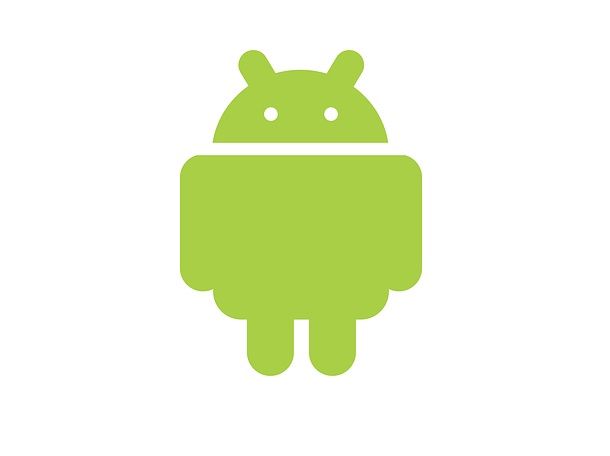
Se stai leggendo questa guida, è perché non vedi l'ora di capire come deframmentare Android, in modo da migliorare le prestazioni del tuo dispositivo. Ma, all'atto pratico, è davvero necessario effettuare la deframmentazione sul sistema del robottino verde?
Per rispondere a questa domanda, occorre partire proprio dal concetto di deframmentazione. Esattamente come ti ho spiegato nella mia guida su come deframmentare il computer, l'operazione in questione consente di “riordinare” i pezzetti (in gergo, frammenti) dei file presenti sulla memoria del dispositivo dopo che, a seguito di cancellazioni, modifiche e creazioni dei nuovi file, essi vengono sparsi in punti distanti fra loro.
La deframmentazione, in effetti, è molto utile ed è consigliata sui computer dotati di hard disk meccanico “classico” e un file system molto soggetto alla frammentazione, come FAT32 o NTFS, in quanto la lettura di un file con frammenti vicini richiede meno movimenti del braccio meccanico, con conseguente miglioramento delle prestazioni.
Questo discorso, però, non è valido per i dispositivi dotati di memorie di tipo flash, come i moderni SSD, le memorie interne di smartphone e tablet e le micro SD. Tali dispositivi, infatti, non prevedono l'impiego di un movimento meccanico per la lettura dei file, in quanto la posizione dei relativi frammenti è nota a quello che, tecnicamente, viene definito controller: puoi immaginarlo come una specie di “processore”, in grado di leggere i dati prelevandone la posizione da una tabella costantemente aggiornata, residente in un'area specifica della memoria stessa. Poiché, grazie al controller, il tempo d'accesso ai file è sempre uguale, a prescindere dalla posizione dei frammenti che li compongono, deframmentare una memoria flash è completamente inutile.
Ti dirò di più: giacché i dispositivi di archiviazione di questo tipo sono caratterizzati da cicli di struttura limitati, stressarli con la deframmentazione è un'operazione addirittura dannosa, che può accorciarne (inutilmente) il loro ciclo di vita. Alla luce di ciò, deframmentare Android è assolutamente sconsigliato.
Nel corso di questa guida, quindi, avrò cura di indicarti una serie di tecniche alternative – e realmente funzionanti – da mettere in pratica al fine di migliorare le prestazioni di Android e dell'intero dispositivo: ti garantisco che il risultato sarà di tuo gradimento. Prova per credere!
Come migliorare le prestazioni di Android
Chiarito il motivo per cui deframmentare Android è completamente inutile, e per certi versi anche rischioso, lascia che ti mostri come migliorare le prestazioni di Android, andando a elencarti alcuni utili accorgimenti da applicare per ottimizzare, anche in modo sensibile, lo smartphone o il tablet in tuo possesso.
Disinstallare le app non necessarie
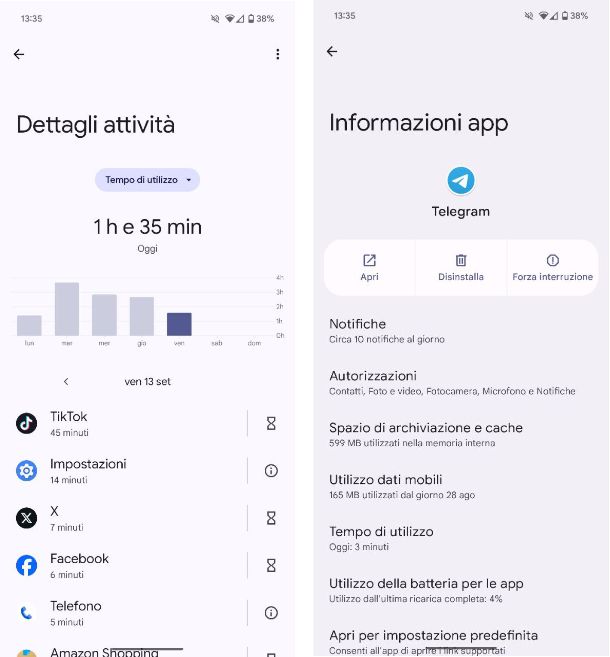
Potrà sembrarti scontato ma, alle volte, disinstallare le app non necessarie può dare una boccata d'aria al proprio dispositivo. Alcune app che si usano attivamente, infatti, potrebbero comunque avviarsi automaticamente e restare in esecuzione, andando dunque a influire in modo negativo sulle prestazioni del sistema.
Per procedere, dunque, apri l'app Impostazioni, e recati in App > Tempo di utilizzo. I questa schermata, troverai un elenco delle app più utilizzate, ordinate dalla più utilizzata a quella meno utilizzata (vedrai indicato un dato in minuti). per visualizzare tutte le app in elenco, fai tap sulla voce Mostra tutte le [X] app.
Una volta individuate le app che non utilizzi mai, per disinstallarle ti basta aprire l'app Impostazioni e recarti in App > Mostra tutte le [X] app. Successivamente, fai tap sul nome dell'app da rimuovere e, nella schermata successiva, pigia sul pulsante Disinstalla e conferma l'operazione pigiando sul pulsante OK. Per maggiori informazioni, consulta pure la mia guida su come disinstallare le app su Android.
Eliminare file inutili
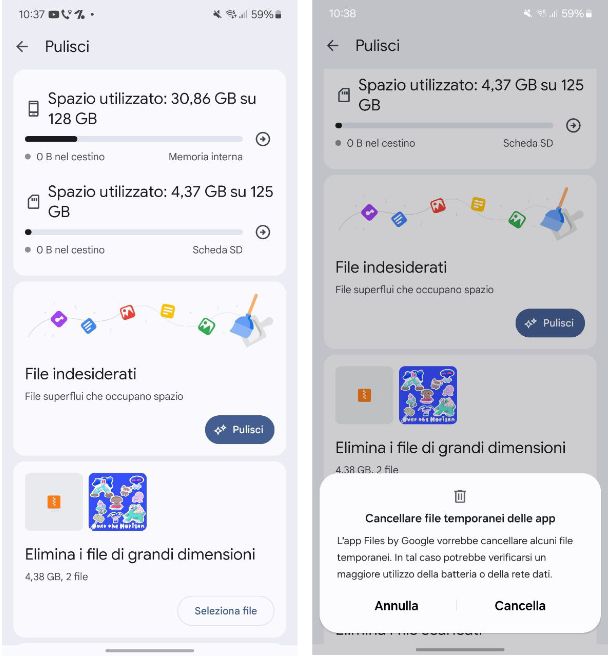
Altro accorgimento che potresti applicare, se vuoi tentare di migliorare le prestazioni di Android, è eliminare i file inutili presenti sulla memoria del dispositivo. All'atto pratico, quest'operazione non velocizza in automatico il funzionamento del sistema, tuttavia rappresenta un buon metodo per evitare problemi nell'installazione di nuove app e nell'utilizzo di quelle già presenti (che potrebbero non avere sempre sufficiente spazio a disposizione per creare file temporanei).
Se utilizzi uno smartphone che utilizza una versione stock di Android, ti consiglio di utilizzare l'app Files di Google, completamente gratuita e che può essere scaricata dal Play Store.
Una volta scaricata e installata l'app, aprila e pigia sul pulsante Continua e poi su Consenti dal pop-up che appare a schermo. Giunto nella schermata principale dell'app, fai tap sul pulsante Menu (l'icona con le tre linee) posto in alto a sinistra e, dal menu laterale che si apre, fai tap sulla voce Pulisci.
Nella schermata che si apre, se desideri eliminare i file temporanei generati dalle app fai tap sul pulsante Pulisci posto nella sezione File indesiderati e poi fai tap sul pulsante Cancella dal pop-up che appare a schermo. Se vuoi individuare ed eliminare i file che occupano troppo spazio all'interno della memoria, dalla sezione Elimina i file di grandi dimensioni fai tap sul pulsante Seleziona file: adesso seleziona i file da eliminare e tocca sul pulsante Sposta X file nel cestino per procedere. La medesima procedura vale anche per le sezioni Elimina i file scaricati e Elimina i file doppi.
Se possiedi uno smartphone Samsung, Xiaomi o Huawei, puoi sfruttare anche le funzioni predefinite dei produttori di cui ti ho parlato qui.
Usare un launcher leggero
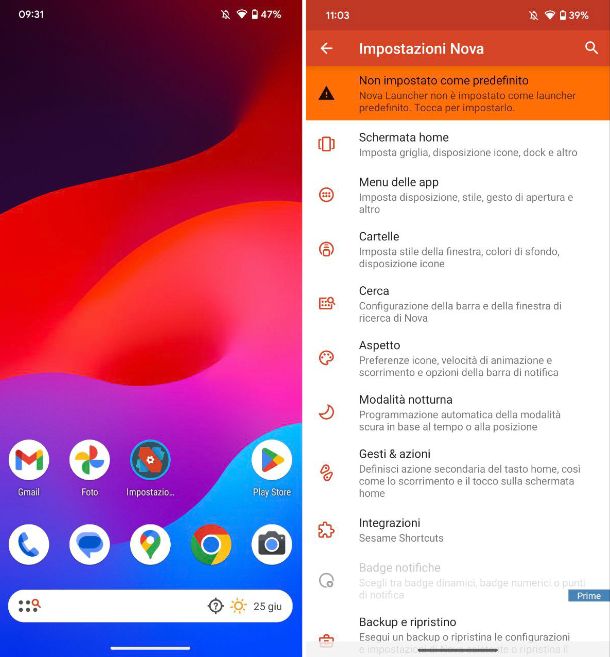
Un'altra pratica che potrebbe aiutarti a migliorare la reattività di Android consiste nell'usare un launcher leggero, andando a sostituire il launcher preinstallato nel sistema. Se non ne avessi mai sentito parlare, il launcher non è altro che l'app preposta alla gestione della schermata Home e al drawer di Android: per natura, si tratta di un software costantemente in esecuzione che, se eccessivamente pesante, può influire sulle prestazioni complessive del sistema.
Alcune versioni fortemente personalizzate di Android utilizzano dei launcher esteticamente accattivanti e ricchi di animazioni e funzioni accessorie, che, di contro, trattengono a sé una gran quantità di risorse hardware. Per questo motivo, ti consiglio di sostituire il launcher attualmente in uso con un'alternativa più leggera: di seguito ti propongo le migliori.
- Nova Launcher – rappresenta attualmente uno dei launcher alternativi più famosi e apprezzati nel mondo Android, ricco di funzionalità e in grado di funzionare egregiamente anche su terminali meno potenti. Presente anche una versione Prime al costo di 3,99 euro che sblocca tutte le funzionalità del launcher.
- Microsoft Launcher – launcher basato sul launcher stock di Android, realizzato dalla famosa azienda produttrice del sistema operativo Windows per PC. Oltre a essere abbastanza leggero, offre diverse opzioni di personalizzazione legate ai servizi di Microsoft.
- Niagara Launcher – launcher perfetto per gli amanti del minimal e della semplicità. Inoltre, è uno dei più leggeri disponibili per Android, adatto anche per i modelli meno performanti.
Se ti interessa saperne di più sui migliori launcher disponibili per Android, leggi pure l'approfondimento specifico che ho dedicato al tema.
Ad ogni modo, per cambiare il launcher in uso, apri l'app Impostazioni, riconoscibile dall'icona di un ingranaggio, e recati in App > App predefinite > App iniziale. Per concludere, apponi il segno di spunta accanto al nome del launcher che intendi utilizzare e, se richiesto, segui le istruzioni a schermo per effettuarne la configurazione iniziale.
Aggiornare app e sistema operativo

Devi sapere che aggiornare app e sistema operativo Android può aiutare, e non poco, a garantire le migliori prestazioni da parte del device in proprio possesso: può capitare, infatti, che un errore nel codice possa provocare il blocco di app o di componenti fondamentali di Android, un eccessivo consumo della batteria, e così via.
In genere, gli errori vengono prontamente aggiornati dagli sviluppatori che, una volta eseguiti gli opportuni test, rilasciano aggiornamenti correttivi per le app e per l'intero sistema operativo: pertanto, ti consiglio di verificare sempre la presenza di aggiornamenti dedicati ad Android e a tutte le applicazioni installate e di applicarli il prima possibile.
Se non sai come fare, ti consiglio di leggere attentamente le mie guide su come aggiornare Android e come aggiornare le app su Android, nelle quali ti ho spiegato, con dovizia di particolari, i passaggi da compiere per tenere costantemente aggiornato il dispositivo.
Chiudere le app e riavviare il sistema operativo
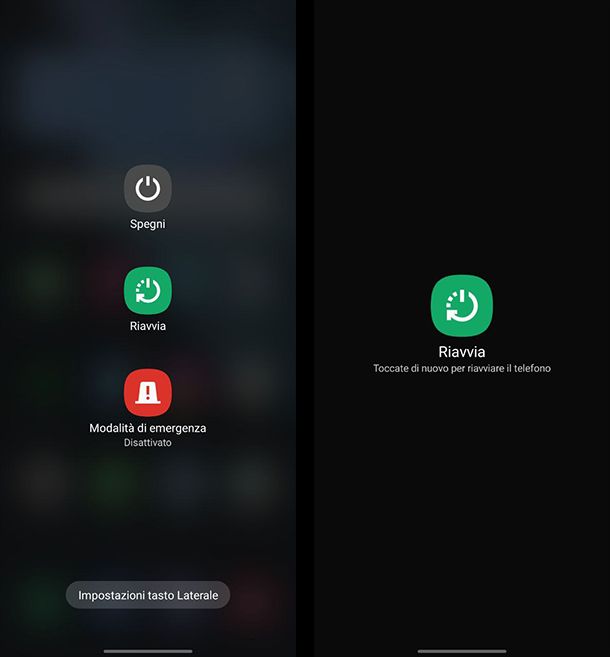
Anche se generalmente non necessario (e addirittura controproducente per batteria e prestazioni), in alcuni casi potrebbe essere necessario chiudere le app che a causa del loro “peso” o di un utilizzo continuo delle risorse in background finiscono per rallentare Android.
Alternativamente, un bel riavvio dello smartphone potrebbe dare una “pulita” al sistema e consentirti di avere prestazioni migliori.

Autore
Salvatore Aranzulla
Salvatore Aranzulla è il blogger e divulgatore informatico più letto in Italia. Noto per aver scoperto delle vulnerabilità nei siti di Google e Microsoft. Collabora con riviste di informatica e cura la rubrica tecnologica del quotidiano Il Messaggero. È il fondatore di Aranzulla.it, uno dei trenta siti più visitati d'Italia, nel quale risponde con semplicità a migliaia di dubbi di tipo informatico. Ha pubblicato per Mondadori e Mondadori Informatica.






